Hur man konverterar handskrift till text med Samsung Notes

Om du letar efter ett uppfriskande alternativ till det traditionella tangentbordet på skärmen, erbjuder Samsung Galaxy S23 Ultra en utmärkt lösning. Med
iMessage är det primära sättet som iPhone-ägare kommunicerar med andra iPhone-användare via internet. Meddelanden-appen på iOS kan skicka SMS/MMS såväl som iMessage-texter, de senare kräver att kontakten du skickar ett meddelande till också använder någon Apple-enhet som en iPhone, iPad eller Mac.
Oavsett om du är en ny eller gammal iPhone-användare kan du se meddelandet "Använd ditt Apple-ID för iMessage" på din enhet. Men varför får du det här meddelandet och vad ska du göra när du får det? Det är vad vi kommer att förklara i det här inlägget.
Relaterat: Hur man visar redigeringshistorik för ett meddelande i meddelanden på iPhone på iOS 16
Varför och när ser du meddelandet "Använd ditt Apple-ID för iMessage" på iOS?
Meddelandet "Använd ditt Apple-ID för iMessage" visas inte när du använder Messages-appen på din iPhone, utan visas när du bläddrar i inställningarna i Messages-appen. För att vara mer specifik kanske du ser det här meddelandet när du snubblar in på Inställningar > Meddelanden > Skicka och ta emot . När du kommer till den här skärmen kan du se etiketten "Använd ditt Apple-ID för iMessage".
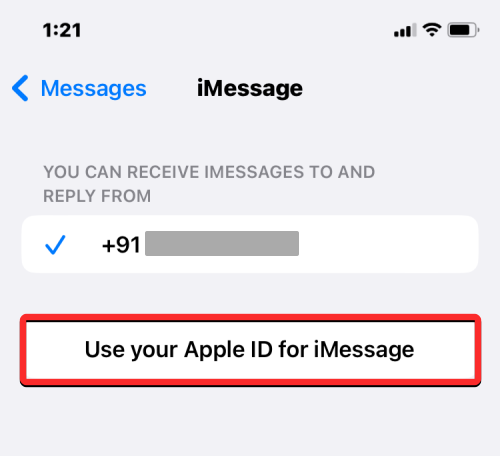
Det här meddelandet visas dock inte för alla. Meddelandet "Använd ditt Apple-ID för iMessage" visas när du inte är inloggad på ditt Apple-ID för att skicka sms via iMessage. Om du har loggat in på iMessage med endast ditt telefonnummer, kommer iOS att erbjuda dig det här alternativet när du bestämmer dig för att använda ditt Apple-ID för att skicka och ta emot texter i Messages-appen.
Om du hade ställt in iMessage på din iPhone genom att bara använda ditt telefonnummer, kommer du att se alternativet "Använd ditt Apple-ID för iMessage" visas i dina meddelandeinställningar. Du kommer också att se det här alternativet om du hade loggat ut från ditt Apple-ID för iMessage på din iPhone.
Relaterat: Vad händer när du ångrar ett meddelande på iMessage?
Vad ska du göra när du får meddelandet "Använd ditt Apple-ID för iMessage"?
När du får alternativet "Använd ditt Apple-ID för iMessage" i dina iMessage-inställningar finns det inget att oroa sig för. iMessage kommer att fortsätta att fungera med ditt telefonnummer och du kommer att kunna skicka och ta emot sms till vem som helst via iMessage så länge den andra personen känner till ditt telefonnummer.
Den enda nackdelen med detta är att dina iMessage-meddelanden inte kommer att visas på någon annan Apple-enhet som du äger helt enkelt för att ditt telefonnummer bara är tillgängligt på din iPhone enbart och inte på en iPad eller en Mac. Om detta var avsiktligt kan du lämna det här alternativet som det är och fortsätta att använda iMessage med bara ditt telefonnummer.
Alternativet "Använd ditt Apple-ID för iMessage" blir användbart när du vill använda ett annat Apple-ID för iMessage än det du har loggat in med på din iPhone. Om du vill kommunicera med iMessage mellan andra Apple-enheter du äger, kanske du också vill använda alternativet "Använd ditt Apple-ID för iMessage" så att alla dina iPhones, iPads och Mac kan skicka och ta emot meddelanden med samma konto.
För att börja använda iMessage med ett Apple-ID, gå till Inställningar > Meddelanden > Skicka och ta emot .
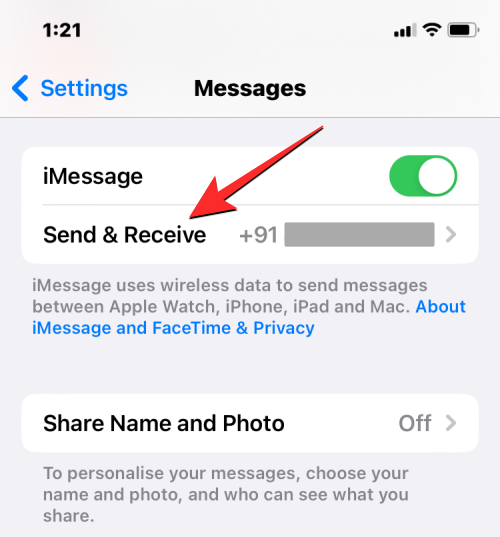
På den här skärmen trycker du på alternativet Använd ditt Apple-ID för iMessage .
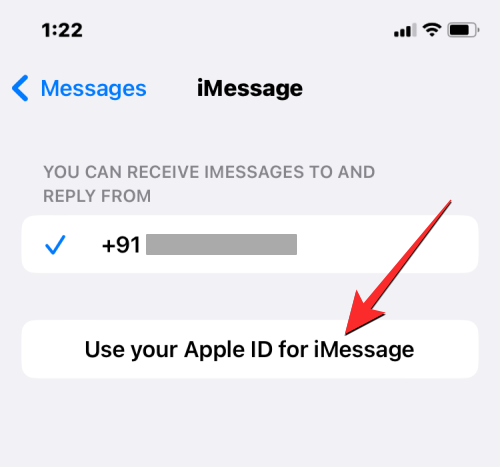
När du gör det bör en prompt visas på skärmen som visar Apple-ID:t som du är inloggad på på din iPhone. Om du vill använda detta Apple-ID trycker du på Logga in från denna prompt. Om du vill använda ett annat Apple-ID för iMessage, tryck på Använd annat Apple-ID istället.
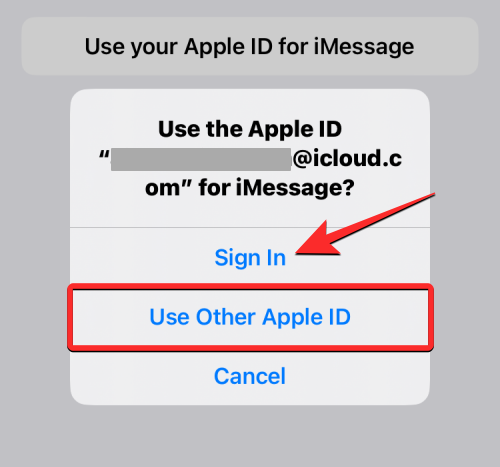
Om du använde alternativet Logga in kommer iMessage att logga dig tillbaka till din iPhones Apple-ID. Om du väljer Använd annat Apple-ID, kommer Apple-ID-skärmen att se där du måste ange det Apple-ID du vill använda specifikt för iMessage på din telefon. Du kommer att behöva ange lösenordet för ditt Apple ID-konto och sedan följa instruktionerna på skärmen för att slutföra inloggningsprocessen.
Relaterat: Vad händer när du redigerar ett meddelande på iPhone? [Förklarat]
Alternativet "Använd ditt Apple-ID för iMessage" svarar inte. Vad ska du göra?
När du trycker på alternativet "Använd ditt Apple-ID för iMessage" bör du se alternativ för att logga in på ditt befintliga Apple-ID från din iPhone eller använda ett annat Apple-ID som du kan använda på andra enheter. Med en bra internetanslutning kan det ta bara några sekunder för Apple att logga in på ditt Apple-ID för iMessage.
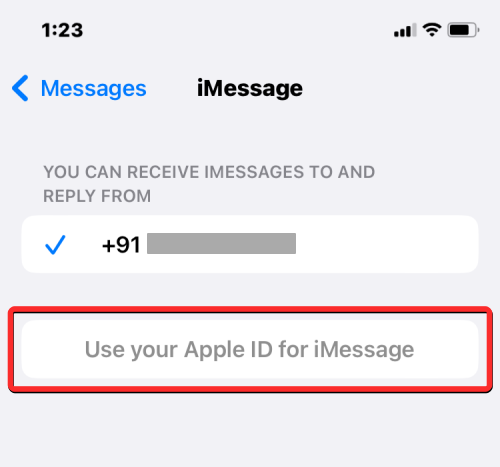
Vid vissa tillfällen kan detta sträcka sig till några minuter. Under denna period kommer alternativet "Använd ditt Apple-ID för iMessage" att vara nedtonat när Apple försöker hämta ditt Apple-ID och lägga till det i iMessage i bakgrunden. Du behöver inte oroa dig för att alternativet är nedtonat eftersom det nu är Apples ansvar att länka ditt Apple-ID inuti iMessage och det finns inget du kan göra förutom att vänta ut det.
Du kan kolla igen om några minuter för att se om ditt Apple-ID och tillhörande e-postadresser har lagts till i iMessage.
Jag kan inte se "Använd ditt Apple-ID för iMessage" på min iPhone. Är det något fel?
Alternativet "Använd ditt Apple-ID för iMessage" visas bara på din iPhone när Messages-appen bara använder ditt telefonnummer för att skicka och ta emot meddelanden och inte din iCloud-e-postadress. Om du har lagt till både ditt telefonnummer och Apple-ID till ditt iMessage-konto kommer du inte att se alternativet "Använd ditt Apple-ID för iMessage" i Inställningar > Meddelanden > Skicka och ta emot .
På något sätt är det inget fel på din enhet eftersom Messages-appen behandlar både ditt telefonnummer och Apple-ID som nåbara när någon försöker kontakta dig via iMessage. Det betyder också att du kan använda Messages-appen på dina andra Apple-enheter för att skicka och ta emot sms från samma konto som du har på din iPhone.
Om du vill använda ett annat Apple-ID kanske du vill komma åt alternativet "Använd ditt Apple-ID för iMessage". För att det här alternativet ska visas måste du gå till Inställningar > Meddelanden > Skicka och ta emot och trycka på ditt Apple-ID längst ner.
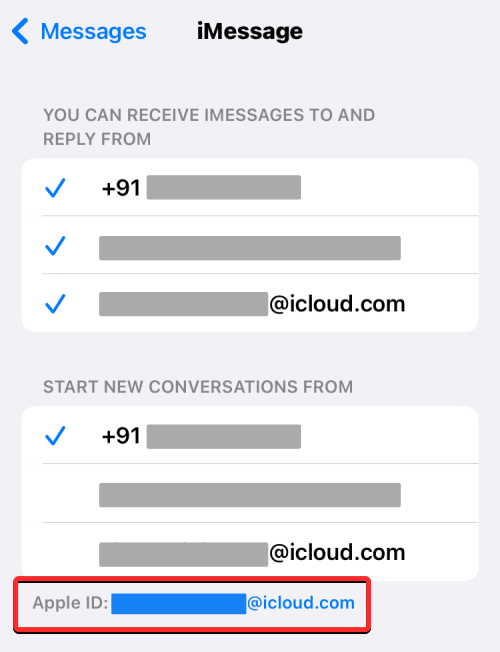
I prompten som visas trycker du på Logga ut .
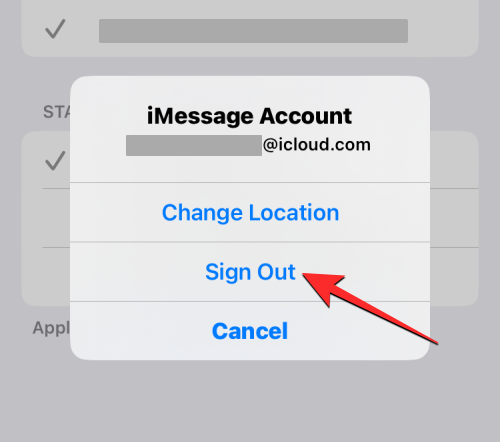
Du kommer nu att kunna se alternativet "Använd ditt Apple-ID för iMessage" visas på skärmen och du kan använda det här alternativet för att använda ett annat Apple-ID på iMessage.
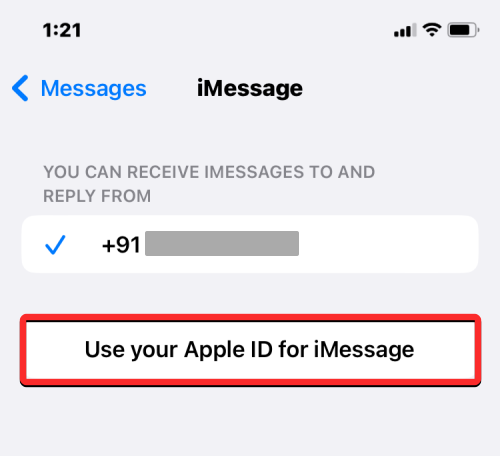
Det är allt du behöver veta om meddelandet "Använd ditt Apple-ID för iMessage" på en iPhone.
RELATERAD
Om du letar efter ett uppfriskande alternativ till det traditionella tangentbordet på skärmen, erbjuder Samsung Galaxy S23 Ultra en utmärkt lösning. Med
Vi visar hur du ändrar markeringsfärgen för text och textfält i Adobe Reader med denna steg-för-steg guide.
För många användare bryter 24H2-uppdateringen auto HDR. Denna guide förklarar hur du kan åtgärda detta problem.
Lär dig hur du löser ett vanligt problem där skärmen blinkar i webbläsaren Google Chrome.
Undrar du hur du integrerar ChatGPT i Microsoft Word? Denna guide visar dig exakt hur du gör det med ChatGPT för Word-tillägget i 3 enkla steg.
Om LastPass misslyckas med att ansluta till sina servrar, rensa den lokala cacheminnet, uppdatera lösenordshanteraren och inaktivera dina webbläsartillägg.
Microsoft Teams stöder för närvarande inte casting av dina möten och samtal till din TV på ett inbyggt sätt. Men du kan använda en skärmspeglingsapp.
Referenser kan göra ditt dokument mycket mer användarvänligt, organiserat och tillgängligt. Denna guide lär dig hur du skapar referenser i Word.
I den här tutoren visar vi hur du ändrar standardzoominställningen i Adobe Reader.
Upptäck hur man fixar OneDrive felkod 0x8004de88 så att du kan få din molnlagring igång igen.






